如何使用CAD参照旋转?
返回如何使用CAD参照旋转?
CAD是一款常用的绘图软件,掌握CAD的操作技巧可以帮助我们有效提高绘图效率。在使用CAD软件中,CAD旋转包括一般旋转、复制旋转以及参照旋转,小伙伴们都能够熟悉掌握这些吗?今天小编要给大家分享的是CAD旋转角度参照的使用方法,一起来学习一下吧。
1.首先打开CAD绘图软件,打开需要操作的图纸文件,如图所示。
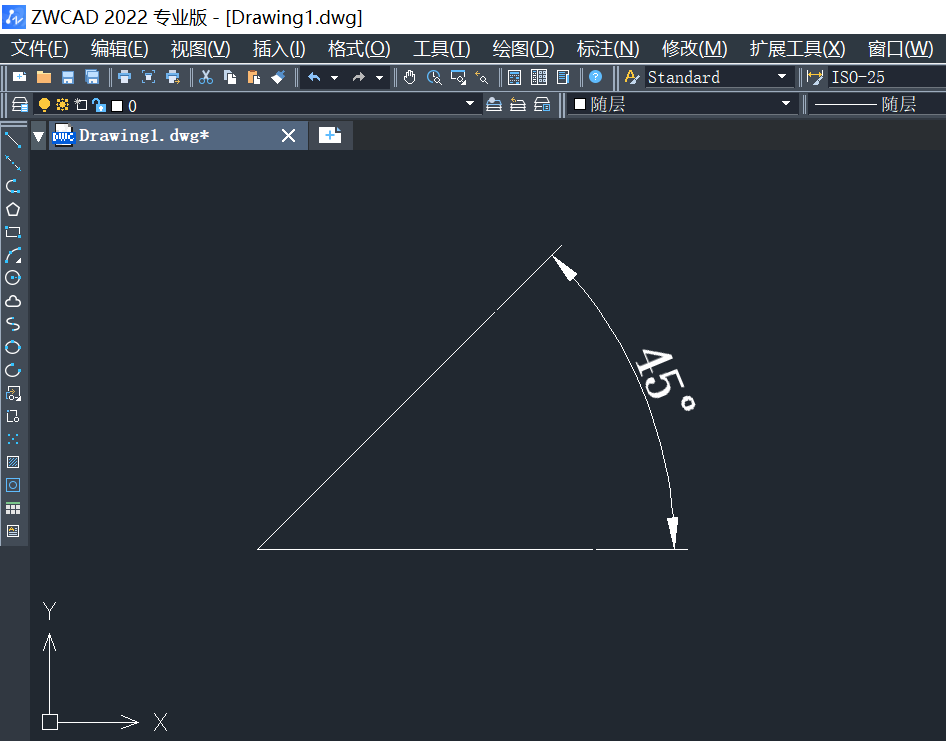
2.接着在顶部菜单栏点击【修改】选项卡,在其下拉列表中点击【旋转】按钮;或者直接在命令行输入快捷键RO旋转命令,点击回车执行,如图所示。
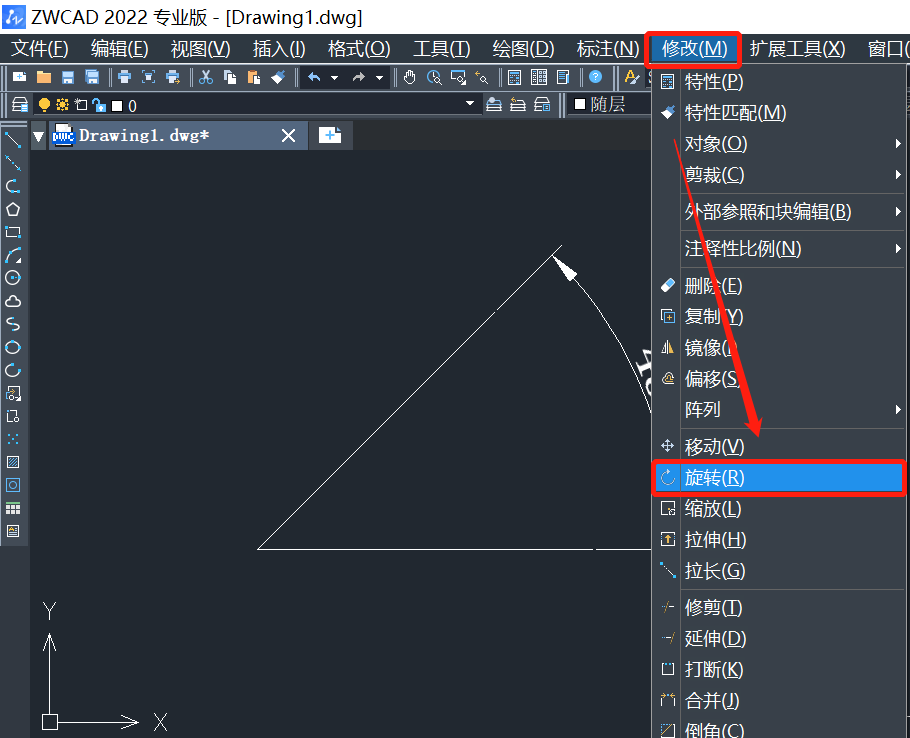
3.根据命令行提示选择对象,鼠标点击选择直线,点击回车确认,如图所示。
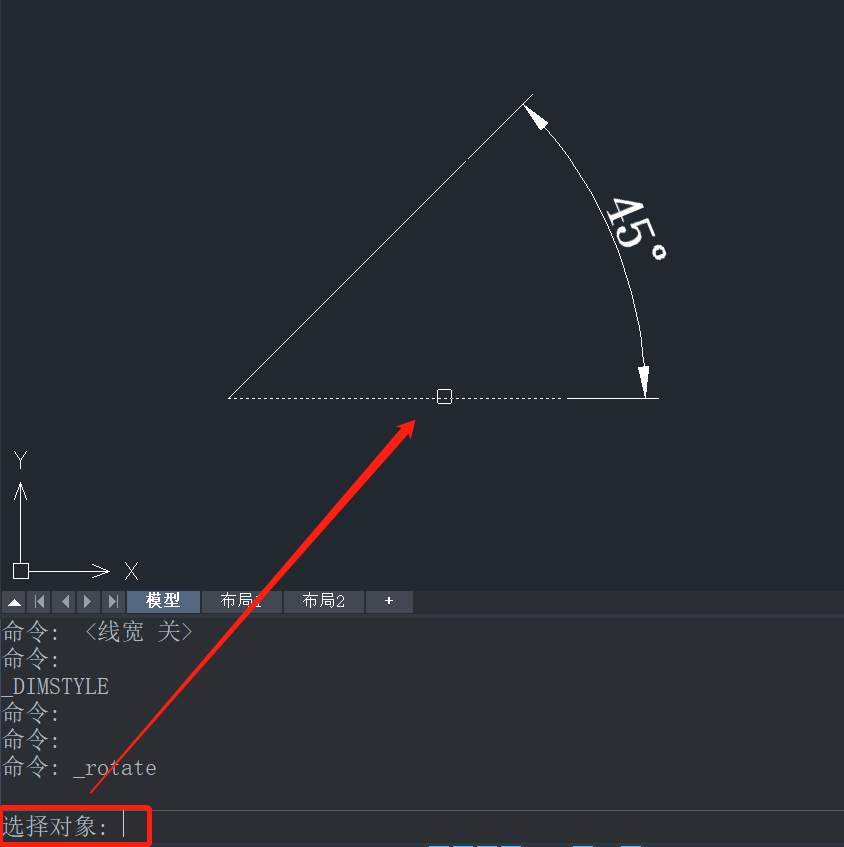
4.根据命令行提示指定基点,点击捕捉端点,如图所示。
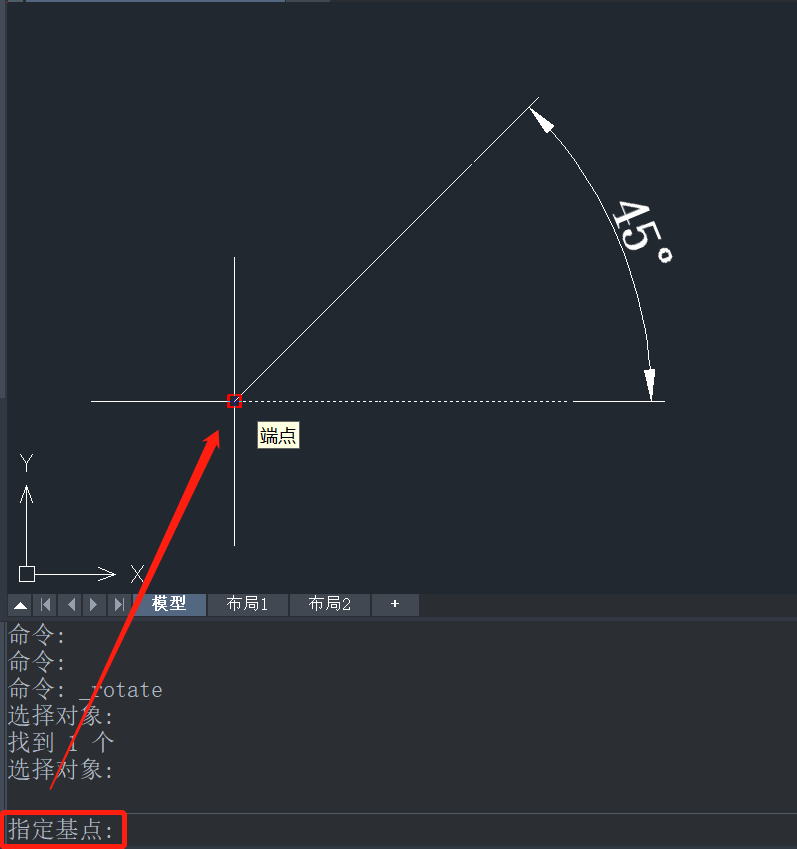
5.然后选择“参照(R)”,直接在命令后输入R,点击回车确认,如图所示。
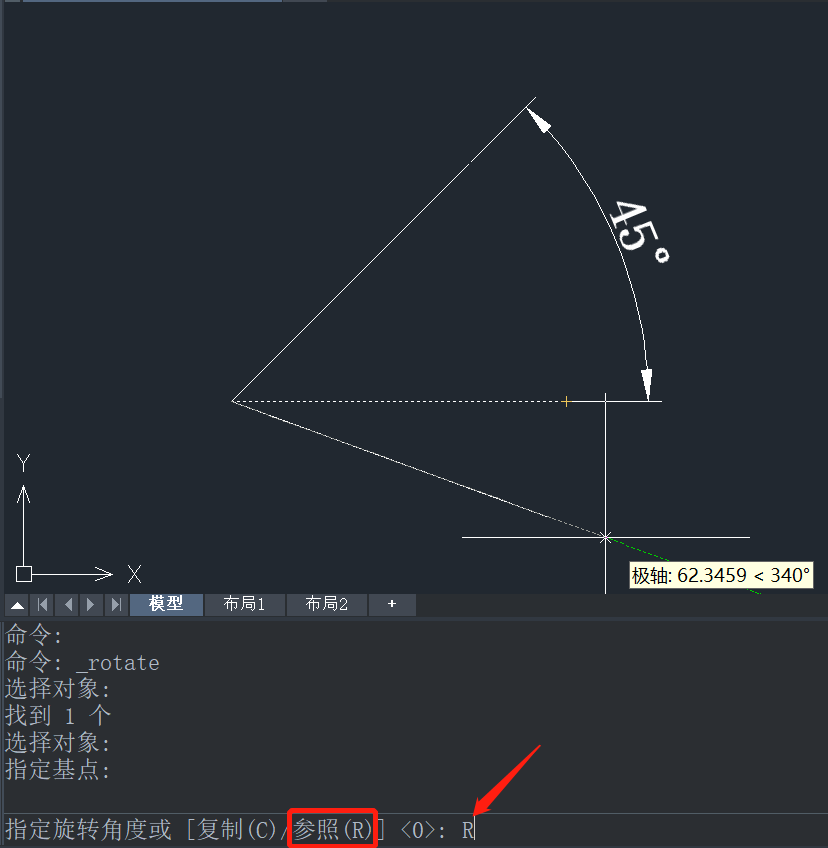
6.根据命令行提示指定参照角,这里以45度为例,如图所示。
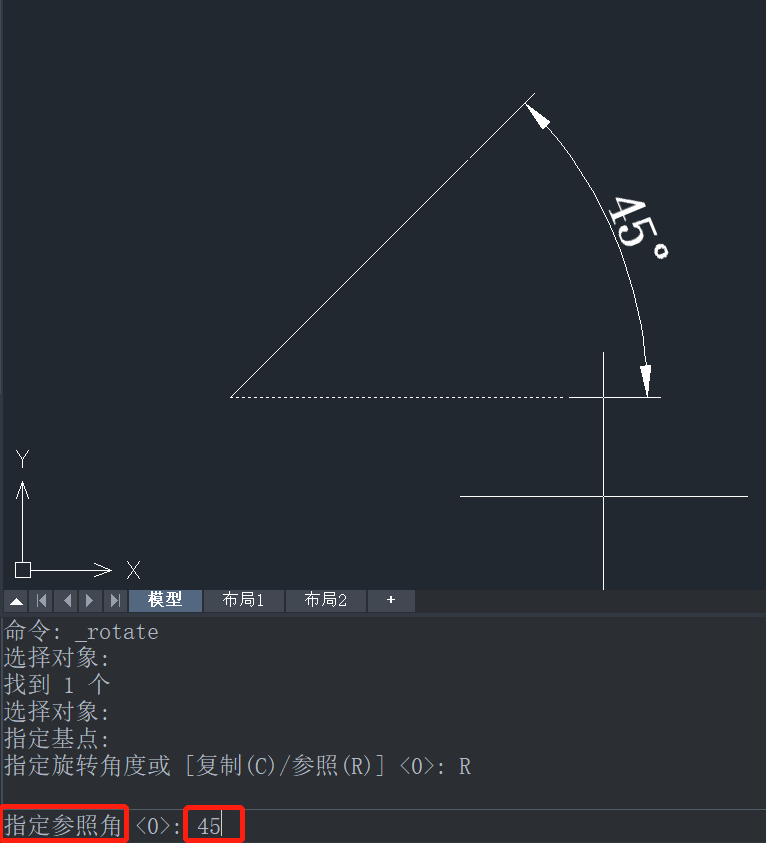
7.输入参照角度后点击回车,在原有的45度,再加参照角度45度,这样就成了90度,完成效果图如下。
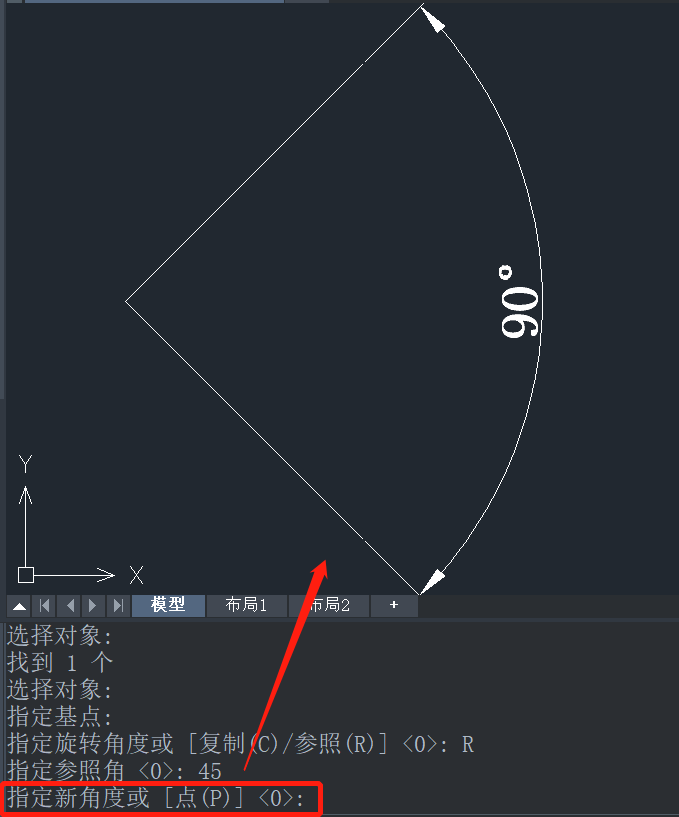
以上就是关于CAD旋转角度参照使用的操作方法的全部内容分享,还不熟悉的朋友可以多加操作练习,相信马上就可以轻松驾驭。希望能够帮到大家。更多CAD资讯敬请关注中望CAD官网,小编将持续更新推送,丰富教程内容不要错过哦。
推荐阅读:CAD
推荐阅读:CAD中如何精准查询面域特性?


























